win10安全中心无法打开怎么办 wind10安全中心打不开解决方法
更新时间:2021-12-29 09:07:54作者:xinxin
许多用户在刚使用win10镜像系统的时候,往往会选择安装第三方系统安全软件,同时将系统自带的安全中心关闭,不过在想要将win10系统安全中心打开时却总是无法打开了,对此win10安全中心无法打开怎么办呢?接下来小编就来给大家说说wind10安全中心打不开解决方法。
推荐下载:win10镜像纯净版
具体方法:
1、首先按下Win+R打开运行窗口,然后输入services.msc打开服务。
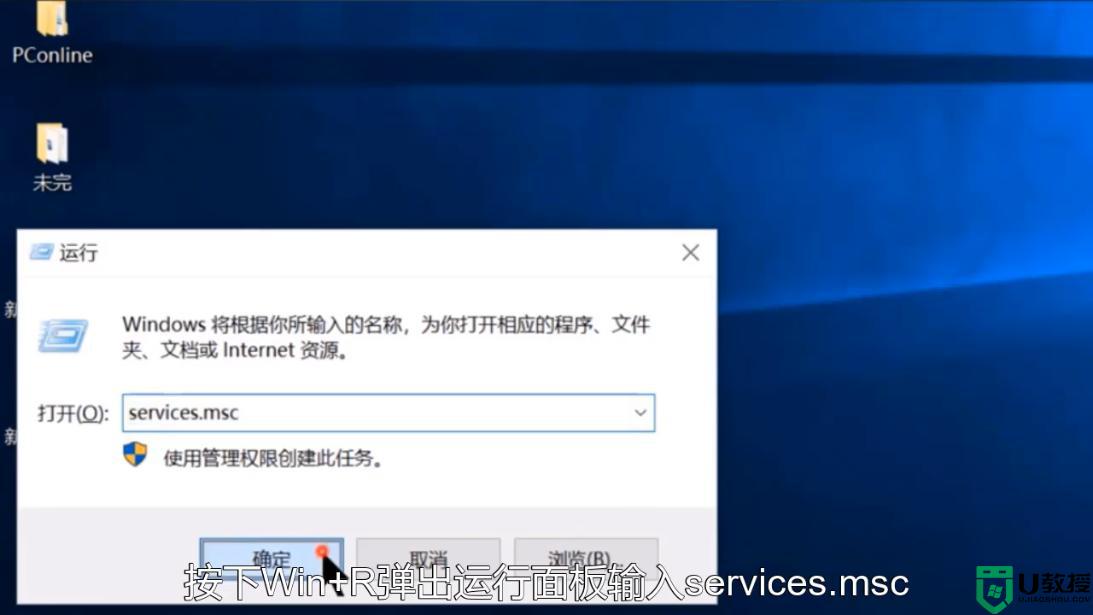
2、在服务里面周到Security Center服务,然后鼠标右键单击选择进入属性。
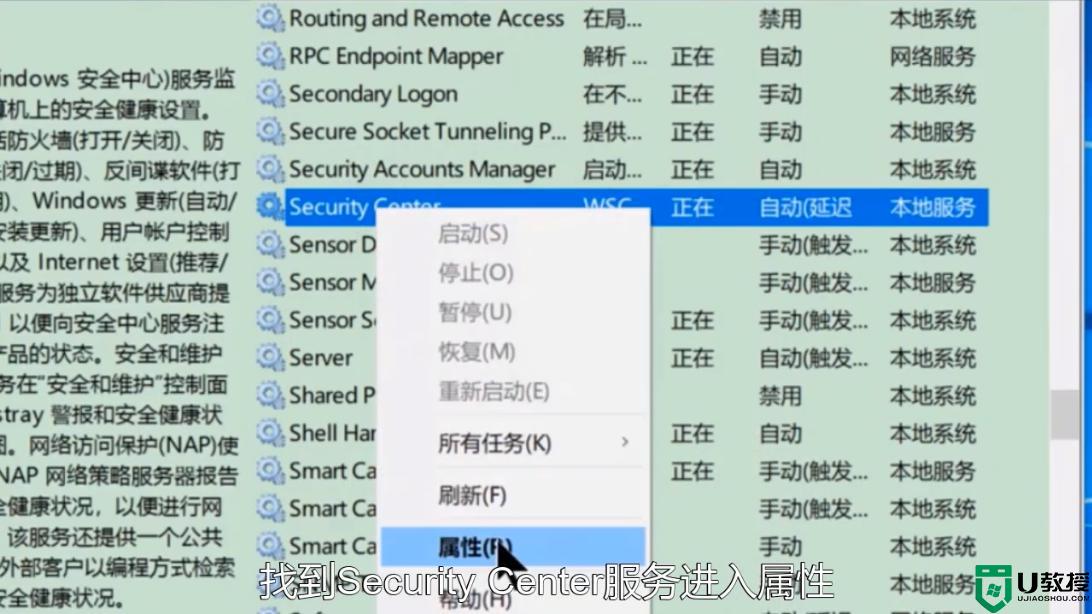
3、在这里设置启动类型为自动,然后点击启用服务。
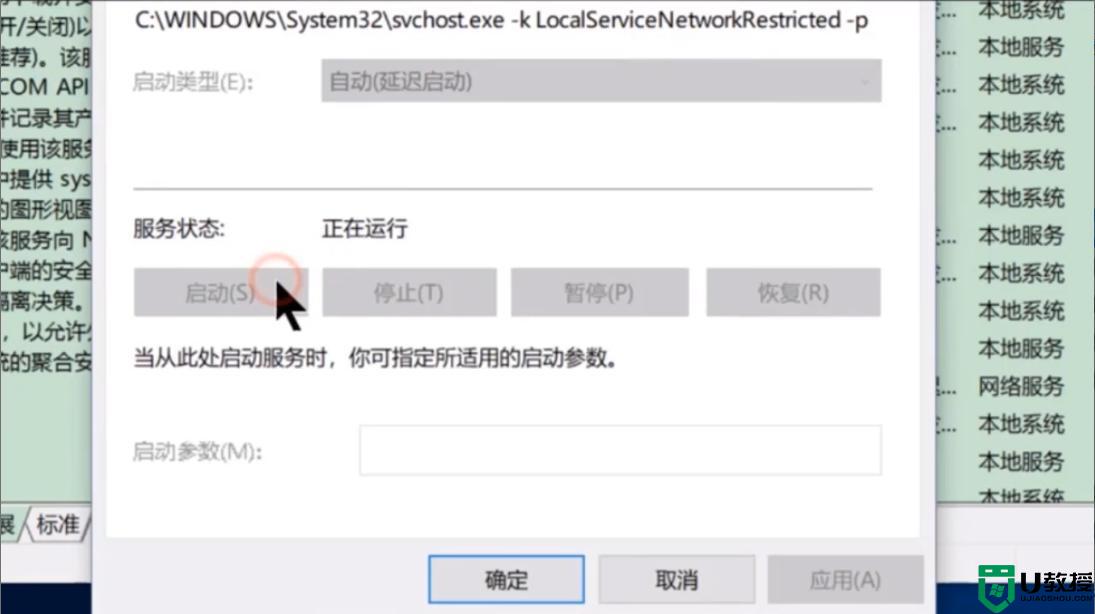
4、然后同样的方法找到Remote Procedure Call(RPC)和Windows Management Instrumenttatuon 服务启动即可。
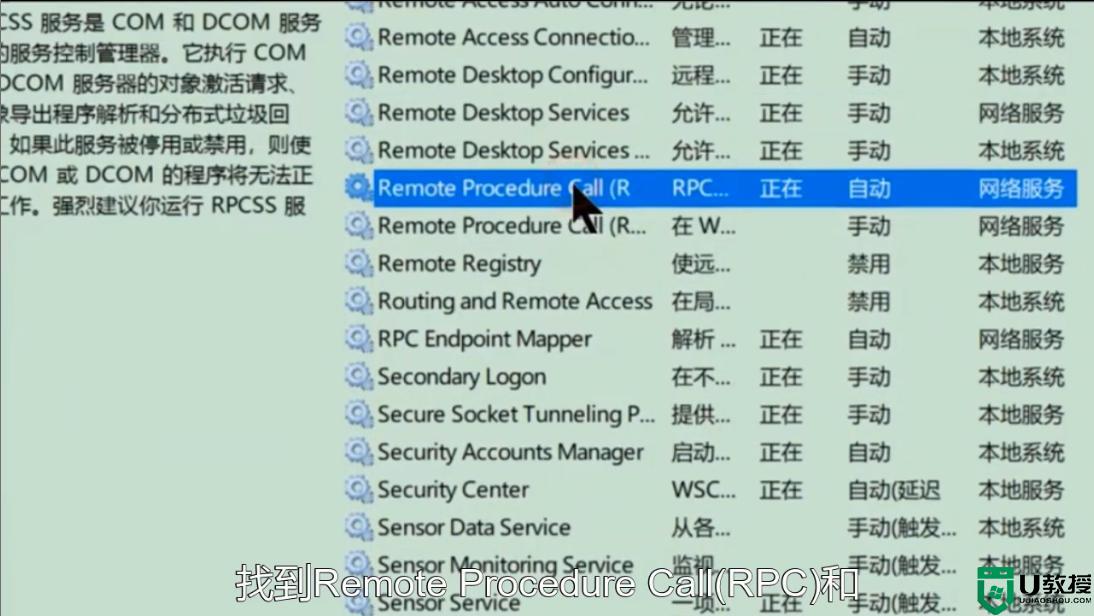
上述就是小编教大家的wind10安全中心打不开解决方法了,有遇到这种情况的用户可以按照小编的方法来进行解决,希望能够帮助到大家。
win10安全中心无法打开怎么办 wind10安全中心打不开解决方法相关教程
- 怎样把win10的安全中心打开 教你打开win10安全中心的方法
- Win10安全中心打开是空白的怎么回事?Win10安全中心打开空白解决方法
- win10 20h2安全中心打不开怎么回事 win10 20h2无法启动安全中心闪退如何修复
- 怎么不让win10安全中心启动 彻底关闭win10安全中心的方法
- w10系统没有安全中心怎么办 win10找不到安全中心怎么办
- Win10怎么关闭系统安全中心 Win10关闭系统安全中心操作方法 系统之家
- 怎么强制关闭win10安全中心 完全关闭win10安全中心设置方法
- 怎么关闭win10安全中心图标 彻底关闭win10安全中心图标方法
- win10怎么关闭defender安全中心 win10关闭defender安全中心设置方法
- 打开win10安全中心显示需要使用新应用打开怎么办
- Win11如何替换dll文件 Win11替换dll文件的方法 系统之家
- Win10系统播放器无法正常运行怎么办 系统之家
- 李斌 蔚来手机进展顺利 一年内要换手机的用户可以等等 系统之家
- 数据显示特斯拉Cybertruck电动皮卡已预订超过160万辆 系统之家
- 小米智能生态新品预热 包括小米首款高性能桌面生产力产品 系统之家
- 微软建议索尼让第一方游戏首发加入 PS Plus 订阅库 从而与 XGP 竞争 系统之家
热门推荐
win10系统教程推荐
- 1 window10投屏步骤 windows10电脑如何投屏
- 2 Win10声音调节不了为什么 Win10无法调节声音的解决方案
- 3 怎样取消win10电脑开机密码 win10取消开机密码的方法步骤
- 4 win10关闭通知弹窗设置方法 win10怎么关闭弹窗通知
- 5 重装win10系统usb失灵怎么办 win10系统重装后usb失灵修复方法
- 6 win10免驱无线网卡无法识别怎么办 win10无法识别无线网卡免驱版处理方法
- 7 修复win10系统蓝屏提示system service exception错误方法
- 8 win10未分配磁盘合并设置方法 win10怎么把两个未分配磁盘合并
- 9 如何提高cf的fps值win10 win10 cf的fps低怎么办
- 10 win10锁屏不显示时间怎么办 win10锁屏没有显示时间处理方法

